Bài viết được tư vấn chuyên môn bởi ông Võ Văn Hiếu – Giám đốc kỹ thuật của Trung tâm sửa chữa điện lạnh – điện tử Limosa.
Google Meet là một trong những nền tảng để tạo các cuộc họp trực tuyến, học online phổ biến nhất hiện nay. Trong quá trình sử dụng, không tránh khỏi sẽ gặp phải một số lỗi khó chịu, điển hình hình lỗi không mở được Meet. Bài viết dưới đây, Trung tâm sửa chữa điện lạnh – điện tử Limosa sẽ bày cách sửa lỗi không mở được Google Meet nhanh chóng – dễ dàng.

MỤC LỤC
1. Nguyên nhân gây ra lỗi không mở được Google Meet
Trước khi đi vào phần chính, các giải pháp để sửa lỗi không mở được google meet thì chúng ta cùng tìm hiểu một vài nguyên nhân dẫn đến lỗi không mở được nền tảng này nhé. Các nguyên nhân Google Meet có thể là:
- Do sự cố tương thích phần cứng thiết bị.
- Do một số phần mềm mà người dùng đã cài đặt ở trên hệ thống không tương thích với Meets.
- Do vấn đề kết nối Internet chậm, không ổn định…
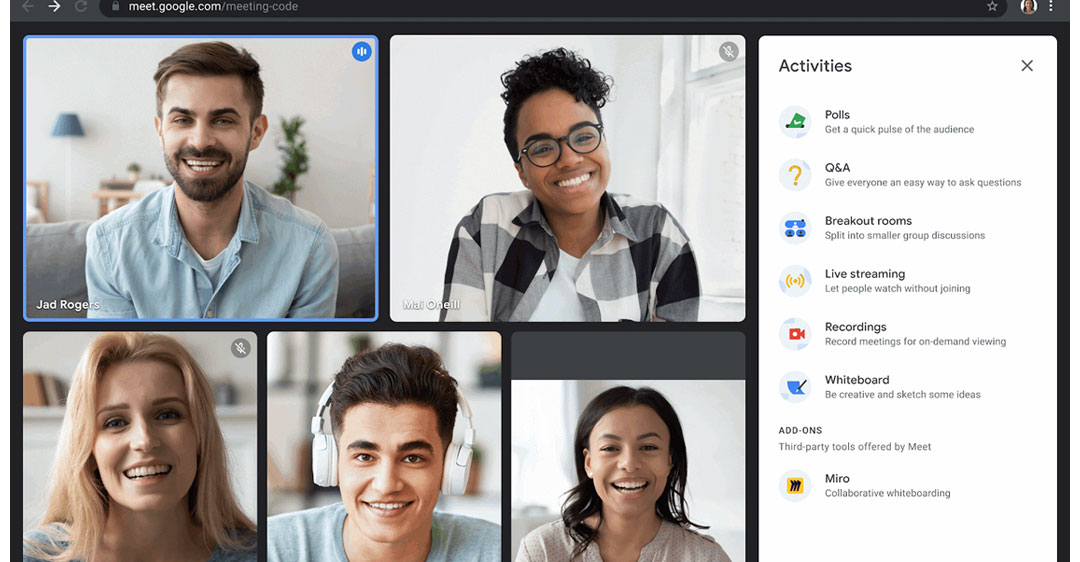
2. Cách sửa lỗi không mở được Google Meet
2.1 Kiểm tra kết nối mạng có ổn định hay không
Như đã liệt kê ở trên nguyên nhân gây ra lỗi không mở được ứng dụng Meet có thể là do vấn đề kết nối mạng mà bạn đang sử dụng chậm và hoạt động không ổn định.
Các cuộc gọi video ở trên nền tảng Google Meet yêu cầu khá nhiều băng thông để có thể hoạt động đúng cách. Chính vì vậy bạn hãy thử ngắt kết nối tất cả các thiết bị khác. Điều này là để giải phóng băng thông. Sau đó bạn mở lại Meet xem có lỗi còn hay không.
Hoặc bạn thử một cách khác là chuyển qua sử dụng kết nối mạng khác để xem lỗi có còn xảy ra không.
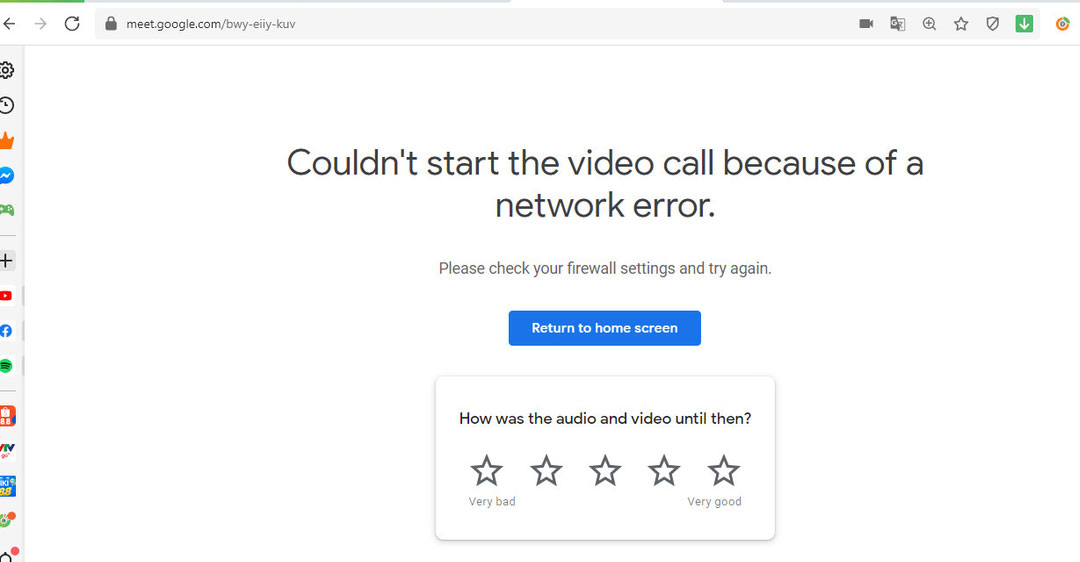
2.2 Kiểm tra máy chủ Google Meet có bị sập hay không
Nếu lỗi không mở được Meet vẫn chưa được khắc phục với cách sửa lỗi không mở được Google Meet ở trên thì bạn hãy tham khảo phương thức tiếp theo: Kiểm tra xem máy chủ Google Meet có đang bị sập hay không?
Cũng có thể là nguyên nhân gây ra tình trạng máy chủ Google Meet bị sập, dẫn đến lỗi gián đoạn và không mở được Meet, cũng như thực hiện các cuộc họp trực tuyến hay học tập online.
Bạn hãy thử truy cập và kiểm tra trạng thái của dịch vụ Google Meet tại G Suite Status Dashboard (trang: https://www.google.com/appsstatus/dashboard). Nếu như máy chủ Meet bị sập, thì tất cả những gì bạn có thể làm chỉ là chờ cho đến khi nào Google khắc phục được lỗi.
2.3 Vô hiệu hóa tường lửa (Firewall), VPN
Rất có thể đây là nguyên nhân ngăn cản và gây ra lỗi không mở được Meet là do bạn kích hoạt tường lửa (Firewall) trên máy tính. Điều này cũng gây ra việc không thực hiện được các cuộc gọi video. Giải pháp lúc này là tiến hành tắt tường lửa. Sau đó thì bạn xem lại còn xảy ra lỗi không mở được Meets nữa không.
Ngoài ra nếu bạn đã tiến hành cài đặt cũng như đang sử dụng VPN để truy cập vào các trang web bị chặn, thì giải pháp tốt nhất là nên tắt VPN đi. Như vậy có thể sẽ sửa lỗi Google Meet được đấy. Để làm được điều này, bạn chỉ cần thực hiện theo các bước dưới đây:
Bước 1: Đầu tiên bạn mở cửa sổ Settings ở trên Windows. Bạn mở bằng cách nhấn tổ hợp Windows + I.
Bước 2: Tiếp theo bạn tìm và click chọn vào Network & Internet, kế đến hãy tìm và nhấn chọn VPN ở vị trí khung bên trái.
Bước 3: Còn ở khung bên phải, thì hãy chọn kết nối VPN mà bạn muốn tắt hoặc vô hiệu hóa đi. Sau đó bạn click chọn Disconnect để có thể ngắt kết nối hoặc Remove để xóa.
2.4 Kiểm tra trình duyệt
Nếu những những cách sửa lỗi không mở được Google Meet ở trên đều không khả dụng thì bạn thử vô hiệu hóa các tiện ích mở rộng trình duyệt. Có thể các tiện ích mở rộng trình duyệt mà bạn đã từng cài đặt chính là nguyên do gây ra lỗi.
Ngoài ra bạn cũng có thể cần phải tiến hành xóa bộ nhớ cache và cookie trình duyệt. Sau đó, bạn khởi động lại trình duyệt và thử mở lại Google Meet một lần nữa nhé.
Cuối cùng trong trường hợp nếu bạn đang sử dụng Chrome và Google Meet xảy ra lỗi không mở được. Thì hãy thử chuyển qua sử dụng một trình duyệt khác để xem có còn bị lỗi nữa không nhé. Google Meet hiện đang được hỗ trợ ở hầu hết các trình duyệt web lớn như Chrome, Firefox, Edge và Safari.
3. Không thể mở Google Meet ở trên thiết bị di động
Nếu như bạn đang dùng thiết bị di động của mình và không thể mở Google Meet thì bạn cần kiểm tra bằng cách truy cập một trong hai app quen thuộc là: App Store hoặc CH PLay. Điều này là để xem phiên bản Google Meet của bạn đang sử dụng có được hỗ trợ hay không. Thực chất thì Google chỉ hỗ trợ các phiên bản Meet dành cho thiết bị di động trong vòng khoảng 6 tháng. Những phiên bản cũ hơn của ứng dụng sau đó thì có thể ngừng hoạt động. Chính vì thế, bạn cần phải cập nhật phiên bản mới nhất của ứng dụng Google Meet cho thiết bị của mình.
Cách nhanh nhất để bạn có thể làm được điều đó chính là hãy xóa ứng dụng đi sau đó tải và tiến hành cài đặt lại ứng dụng trên thiết bị của mình.
Trên đây là những nguyên nhân cùng với các cách sửa lỗi không mở được Google Meet được tư vấn chuyên môn bởi Trung tâm sửa chữa điện lạnh – điện tử Limosa. Ngoài ra, với những bạn sử dụng di động để mở Google Meet nhưng vẫn bị lỗi thì bài viết cũng có đề cập đến. Nếu cần thêm sự tư vấn xin mời bạn gọi HOTLINE 1900 2276!

 Thời Gian Làm Việc: Thứ 2 - Chủ nhật : 8h - 20h
Thời Gian Làm Việc: Thứ 2 - Chủ nhật : 8h - 20h Hotline: 1900 2276
Hotline: 1900 2276




